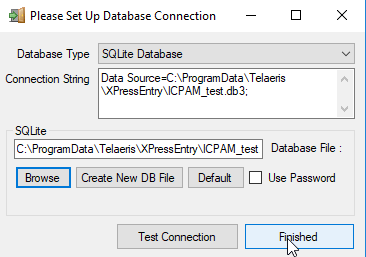اتبع الخطوات لترحيل XPressEntry إلى جهاز Windows آخر.
-
- ابحث عن مسار SQLite DB الحالي.
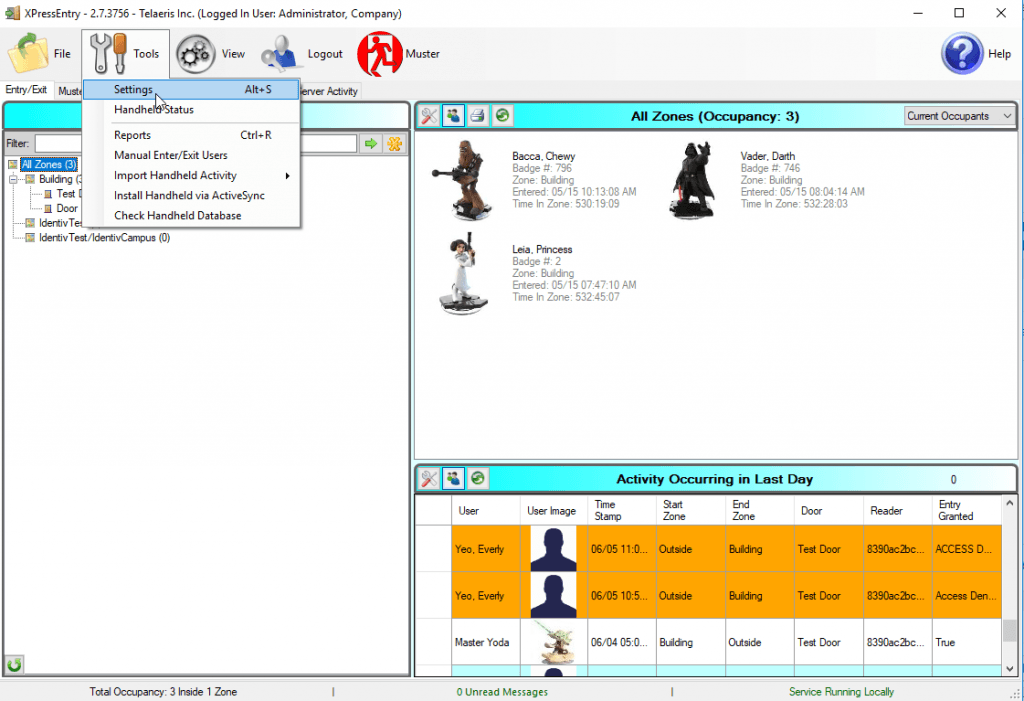
إعدادات XPressEntry 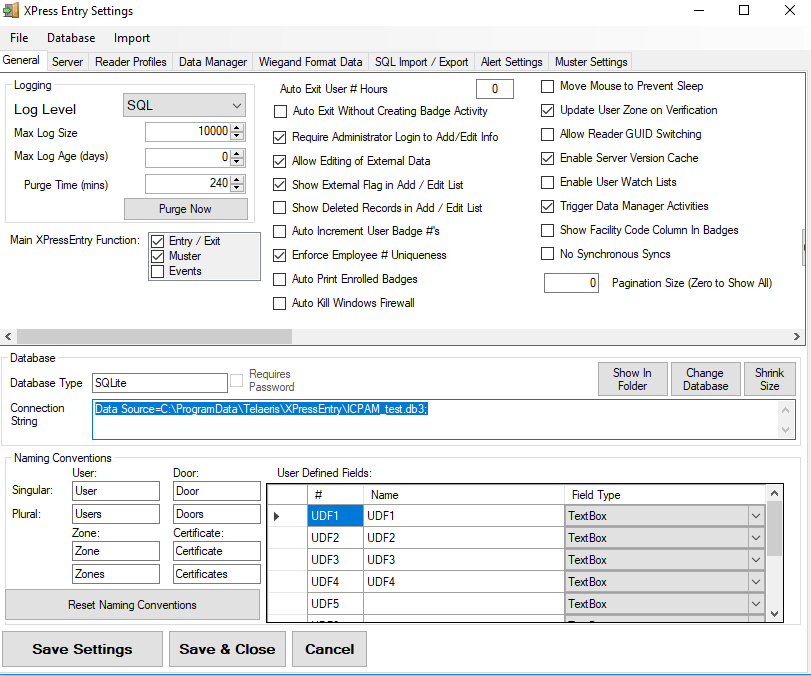
- انقر فوق إظهار في مجلد ، وقم بنسخ ملف sqlite db إما إلى محرك أقراص جديد ، أو قرص فلاش للانتقال إلى الجهاز الجديد.
- قم بتثبيت برنامج XPressEntry على الجهاز الجديد
- لصق ملف dbl sqlite المنسوخة إلى الموقع الافتراضي C: \ ProgramData \ Telaeris \ XPressEntry \
- افتح تطبيق XPressEntry وسترى الرسالة التالية. انقر فوق موافق
- ابدأ تطبيق XPressEntry لأول مرة.
- انقر فوق "موافق" لتعيين موقع قاعدة البيانات.
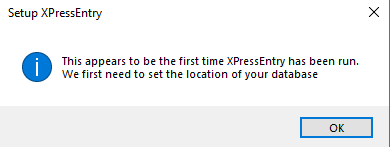
- استعرض ملف قاعدة البيانات المنسوخة وانقر فوق "انتهى".
- ابحث عن مسار SQLite DB الحالي.
هذا سوف يعيد تحميل قاعدة البيانات. تحقق للتأكد من أن التكامل مع نظام التحكم في الوصول الحالي لا يزال يربط أيضا. قد تحتاج إلى الرجوع إلى وثائق التكامل المحددة للحصول على مزيد من الإرشادات.
تأكد من توجيه الأجهزة المحمولة إلى الجهاز الجديد Hostname / IP في الإعدادات المحمولة.